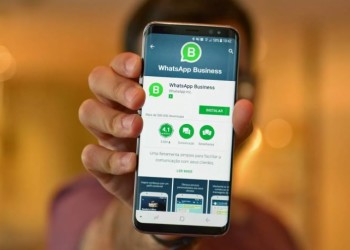Разберемся, как сохранить голосовое сообщение из WhatsApp, полученное от собеседника, как записать и отправить аудио. Поговорим о том, какими настройками можно воспользоваться и расскажем все об опции!
Описание и управление
Голосовые сообщения в Ватсап – удобный способ передачи данных! Не нужно печатать текст, можно надиктовать его в микрофон и сбросить любому пользователю, который позже прослушает информацию. Хотите узнать подробнее? Начинаем!
Пора поговорить о том, как пользоваться функцией, значительно упрощающей жизнь! Мы подробно обсудим тонкости управления – начнем с обсуждения того, как записать голосовое сообщение в Ватсапе. Это очень просто:
- Откройте мессенджер WhatsApp;
- Найдите беседу с нужным человеком;
- Рядом с полем для ввода текста есть значок микрофона;
- Нажмите на него и удерживайте, пока произносите слова;
- Как только закончите – отпустите, месседж будет отправлен автоматичеки.
Это еще не все, вы можете воспользоваться такими настройками:
- Если планируете записать объемный текст, нажмите на иконку;
- Подержите палец несколько секунд и сделайте свайп вверх;
- Теперь можно говорить, не удерживая кнопку пальцем;
- Когда закончите диктовку, жмите на значок самолетика;
- Если сделали ошибку – не переживайте, достаточно провести по строке влево для активации опции «Отмена».
Теперь вы знаете, как записать и как отправить голосовое сообщение в Ватсапе любому пользователю. К сожалению, отредактировать месседж нельзя – вы можете отменить запись, но не сможете обрезать ее самостоятельно.
Не отчаивайтесь, ведь вы не ограничены в количестве записей – можно транслировать любые тексты и слова. Разобрались, как обрезать голосовое сообщение в Ватсапе (никак) и можем двигаться дальше!
Прослушивание
Очень важно узнать, как в Ватсапе прослушать голосовое сообщение – глупо получится, если вы получите месседж, но не узнаете, что в нем? Поэтому запоминайте нашу несложную инструкцию:
- Откройте мессенджер WhatsApp и перейдите к чату с тем, кто прислал сообщение;
- Найдите звуковую дорожку и кликните на серый треугольник – это кнопка Play;
- Если захотите поставить на паузу, жмите соответствующий значок – он появится вместо треугольника.
Обратите внимание, месседжи WhatsApp проигрываются автоматически друг за другом до тех пор, пока вы не нажмете на паузу.
Есть несколько способов прослушивания:
- Если вы держите телефон в руке, звук начнет воспроизводиться на уровне выставленной громкости;
- Поднесите смартфон к уху, чтобы послушать тихую версию месседжа;
- При подключенных наушниках, звук всегда проигрывается там.
Вы уже знаете, как в Ватсапе сделать голосовое сообщение – пора сказать несколько слов о статусах подобных месседжей.
Для отправленных вами:
- Синий микрофон – получено и включено;
- Серый микрофон – отправлено, но не прослушано.
Для полученных вами:
- Голубой микрофон для прослушанных;
- Зеленый микрофон для непрослушанных.
А теперь немного об удалении лишних частей переписки. Здесь все элементарно, эти действия знакомы каждому пользователю WhatsApp:
- Откройте диалог и зажмите аудио пальцем на несколько секунд;
- Как только появится дополнительное меню, выберите пункт «Удалить»;
- Если убираете свой месседж, можете выбрать – удалить только у себя или у обоих собеседников;
- Если нужно удалить несколько аудио, сначала отметьте их галочками в чекбоксах слева, затем кликните на кнопку удаления.
Готово, эта часть обзора завершена – следуем дальше. Обсудим, где хранятся голосовые сообщения WhatsApp на Андроиде и на Айфоне.
Хранение
Вам не нужно отдельно думать о том, как скачать голосовое сообщение или сохранить другое аудио из Ватсапа (если, конечно, вы не убирали эту настройку) – они загружаются автоматически, такова политика мессенджера.
- Если вы хотите настроить автоматическую загрузку, нужно включить сохранение резервной копии на Гугл Диск или в Эп Стор в настройках смартфона. Тогда не придется думать, где сохраняются аудио!
- Если нужно скачать отдельный файл прямо сейчас, зажмите его пальцем и выберите кнопку «Поделиться». Теперь можете перекинуть данные на почту, в другую соцсеть или мессенджер.
Переходим к заключительной части статьи – пора узнать, почему у вас иногда не прослушиваются голосовые сообщения в WhatsApp.
Почему не отправляются и не воспроизводятся
Мы кратко разберем основные неполадки и попробуем найти пути решения проблем, почему в Ватсапе не отправляются голосовые сообщения:
- Некачественный интернет. Перезагрузите смартфон, подключитесь к другой мобильной или беспроводной сети;
- Перегруженная память смартфона. Удалите ненужные данные и попробуйте снова;
- Нужно установить обновление приложения. Это можно бесплатно сделать через магазин Эп Стор и Гугл Плей Маркет.
Теперь разберемся, почему не слышно голосовые сообщения в Ватсап:
- Вы не отключили наушники;
- Недостаточная громкость воспроизведения;
- На Айфоне причиной может послужить подключенный блютус.
Даже если WhatsApp не воспроизводит голосовые сообщения, вы знаете, что делать! Мы рассказали все об этой опции мессенджера – пользуйтесь на здоровье.